Annons
När Microsoft släppte den tekniska förhandsvisningen av Windows 10 installerade många användare det utan att tänka igen. Det visade sig vara olämpligt som huvudoperativsystem Varför Windows 10 teknisk förhandsvisning inte bör vara ditt huvudsakliga operativsystemOm du tror att Windows 10 är en nyckelloggare vet du ingenting om syftet med en teknisk förhandsvisning. Det är OK eftersom vi är här för att förklara. Läs mer och användare krypterade för att återgå till Windows 7 eller 8. Inget av det hade varit nödvändigt om de bara hade gjort det använde en virtuell maskin istället 3 enkla sätt att installera Windows 10 Teknisk förhandsvisningDu kan prova Windows 10 Technical Preview gratis och hjälpa Microsoft att polera det nya flaggskeppsoperativsystemet. Innan du installerar det, se till att du väljer den bästa metoden för dina behov. Läs mer .
Om termen "virtuell maskin" svävar över huvudet, oroa dig inte. Det är inte så svårt som du tror och du kommer att ha stor nytta av att använda en. Här är varför.
Vad är en virtuell maskin?
Enkelt uttryckt, a virtuell maskin (VM) är ett program som låter dig emulera ett separat operativsystem på din dator. Ditt huvudoperativsystem kallas värd medan det emulerade operativsystemet kallas gäst. Till exempel genom magin av virtualisering kan du köra en emulerad Ubuntu-gäst på en Windows-värd.
Naturligtvis är ämnet virtualisering mycket mer sofistikerat än så, men du behöver inte veta hur en virtuell maskin fungerar om allt du vill göra är att använda en. För nyfiken kan du dock kolla in vår översikt över virtuella maskiner Vad är en virtuell maskin? Allt du behöver vetaMed virtuella maskiner kan du köra andra operativsystem på din nuvarande dator. Här är vad du bör veta om dem. Läs mer för mer information.

Att välja en VM för personligt bruk är faktiskt inte så svårt:
- VirtualBox: Antagligen det mest populära gratisprogrammet för virtualisering. Den har en många avancerade funktioner 5 Kreativa användningsområden för en virtuell låda som du förmodligen aldrig beaktatTesta Android, Windows 8, vilken som helst live-cd och mer på din dator utan att skada din bootloader (eller ännu värre.) Med VirtualBox är det enkelt om du tänker kreativt. VirtualBox ger dig ett enkelt sätt att ... Läs mer och kommer inte i en premiumversion, så du får allt direkt ur rutan. Enkel att använda och rekommenderas starkt.
- VMware Player: VMware Player, som allmänt anses vara VirtualBoxs huvudkonkurrent, är den kostnadsfria versionen av VMwares premium virtualiseringsprogramvara. Det har inte en fullständig funktionsuppsättning (begränsningarna för att vara gratis) men det är fortfarande värt att använda om du inte gillar VirtualBox.
- Parallels Desktop: Om du behöver virtualisering på en Mac-värd är det den du vill ha. Det är inte gratis (priset till $ 80 USD) men det är riktigt bra. För en alternativ betald lösning på Mac, titta på VMware Fusion (prissatt till $ 70 USD).
Utan virtualisering är dina alternativ för att testa ut ett nytt operativsystem begränsade. Du kan antingen dubbel start (vilket kan vara svårt att ställa in beroende på omständigheterna) eller så kan du installera på en separat maskin (som inte alltid är tillgängligt).
Om du inte vet vad du gör rekommenderar vi starkt att du använder en virtuell maskin.
Fördelarna med en virtuell maskin
Den virtuella maskinens främsta fördel är att den ger en sandlådans miljö för ett operativsystem: värdens OS ger åtkomst till en uppsättning tätt kontrollerade resurser som gäst OS kan använda samtidigt som det förhindrar åtkomst till alla andra resurser. Eller med andra ord, gäst OS kan bara spela med sand som värdens operativsystem tillhandahåller.
Varför betyder det här?
Oavsett vad du gör kan du vara säker på att värd OS och gäst OS är helt separata. Detta ger dig fri tid att experimentera inom gränserna för den virtuella maskinen utan någon rädsla för att påverka data utanför den virtuella maskinen.
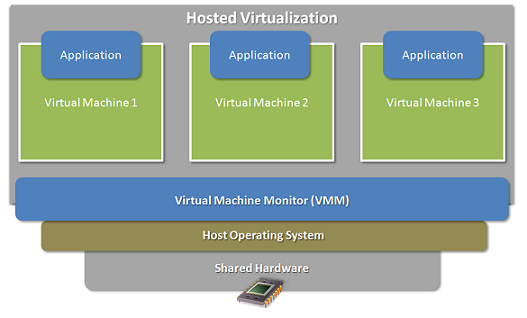
På samma sätt, om du råkar förvärva ett virus när du använder ett gäst-operativsystem, kan det inte köra amok och skada värdens operativsystem. Inom en virtuell maskin, skadlig programvara är bunden av samma sandlåda som operativsystemet självt.
Om något går fel och du inte kan starta upp ett gäst-operativsystem längre kan du installera det igen och börja om utan problem. Eller om du bestämmer dig för att ett visst operativsystem inte är för dig, kan du avinstallera det med ett klick. Under en virtuell maskin kan du testa dussintals olika operativsystem utan risk.
Sandlådekonceptet finns också någon annanstans. Till exempel kör Chrome sina flikar i sandlådor för att maximera säkerheten medan Firefox kör sina plugins i en sandlåda av liknande skäl. För att lära dig mer, kolla in vårt stycke på varför sandlådor är bra Vad är en sandlåda, och varför ska du spela i en?Mycket kopplande program kan göra mycket, men de är också en öppen inbjudan för dåliga hackare att slå till. För att förhindra att strejker blir framgångsrika måste en utvecklare upptäcka och stänga varje hål i ... Läs mer .
Nackdelarna med en virtuell maskin
Medan virtuella maskiner är grymt bra, de är inte perfekta.
Kanske är den största nackdelen att guest OS är underordnat värdens OS. Om något händer med gästen förblir värden bra; det motsatta är inte sant. Om värdens data skadas kan det påverka gästen, kanske till och med göra det oanvändbart. Det är inte en sannolik händelse men fortfarande möjlig.
Du med får inte din dators fulla kraft i gäst OS. I slutändan körs gästen fortfarande som ett program på värden och värden kommer alltid att kräva några av datorns resurser (främst CPU) för att hålla gästen igång. Som ett resultat kommer ett virtualiserat operativsystem att fungera sämre än om det hade installerats nativt.

Slutligen, beroende på din installation, är det möjligt att stöter på förarproblem på gästen. Detta blir mindre problem eftersom virtualiseringsprogramvara mognar, men om din kombination av hårdvara + virtuell maskin + operativsystem stöds inte, du kan upptäcka att vissa komponenter inte gör det fungera.
Men ur storbildsperspektivet överväger fördelarna långt dessa nackdelar. Virtuella maskiner löser ett antal allvarliga problem och dessa nackdelar är inget annat än besvär i värsta fall.
Testa ett nytt operativsystem? Använd alltid en virtuell maskin! Det finns helt enkelt ingen anledning att inte göra det. Du förlorar på ingenting men får allt. Inlärningskurvan är grunt och du ska tacka dig själv i slutändan.
Om du är övertygad, komma igång med VirtualBox Hur man använder VirtualBoxes gratis bilder för att testa och köra operativsystem med öppen källkod [Linux]Testa snabbt ett brett utbud av operativsystem med öppen källkod, några som du känner till och andra inte. Du kan börja surfa nu på Virtualboxes, en webbplats som tar nästan allt arbete ... Läs mer eller komma igång med VMware Player Kör flera operativsystem samtidigt med VMware PlayerVi har uppmärksammat VirtualBox här på MakeUseOf och av goda skäl. VirtualBox är dock inte ditt enda alternativ för att skapa och använda gratis virtuella maskiner. VMware Player, VMwares gratisprodukt, är lika bra ... Läs mer nu. Några frågor? Oro? För VM-veteraner, har du några tips eller råd att dela? Låt oss veta det genom att lägga en kommentar nedan. Tack!
Bildkredit: Windows-emulering via Flickr, Virtualiseringsdiagram via nationella instrument, Maskinvarufel via Shutterstock
Joel Lee har en B.S. inom datavetenskap och mer än sex års yrkeserfarenhet. Han är chefredaktör för MakeUseOf.